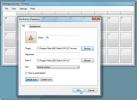Ako vypnúť kľúč na klávesnici v systéme Windows 10
Klávesnice prichádzajú vo všetkých druhoch fyzické rozloženie. Niektoré majú viac kľúčov ako iné a vy ich môžete alebo nemusíte považovať za užitočné. Ide o to, že aj keď klávesnicu nepoužívate, je stále k dispozícii. Môže sa premapovať, ale ak uprednostňujete nič, môžete ho zakázať. Takto môžete vypnúť kláves na klávesnici v systéme Windows 10.

Zakázať kláves na klávesnici
Pokiaľ ide o zmenu spôsobu fungovania klávesu s klávesnicou v systéme Windows 10, ide o aplikáciu na vykonanie úlohy AutoHotkey. Malý skriptovací nástroj nie je len na zmenu spôsobu vykonávania kľúča alebo toho, čo robí. Môže sa použiť rovnako ľahko na vypnutie kľúča. Pokiaľ ide o písanie skriptu, je to v skutočnosti jedna z najjednoduchších vecí.
Jedinou mierne komplikovanou časťou o deaktivácii kľúča je zistiť, ako ho identifikovať v skripte AHK. AutoHotKey má k dispozícii je rozsiahla dokumentácia o tom, ako deklarovať kľúče. Akonáhle budete vedieť, ako na to identifikovať kľúč v skripte, môžete to napísať.
Otvorte nový súbor programu Poznámkový blok a zadajte nasledujúce;
CapsLock:: návrat

Vyššie uvedené vypne kláves CapsLock. Ak potrebujete zakázať iný kľúč, stačí zmeniť kľúč, ktorý je deklarovaný na začiatku skriptu. Presnejšie povedané, nahradíte bit „CapsLock“. Uložte ho s príponou AHK a potom ho spustite. Pokiaľ je skript spustený, kľúč, ktorý ste uviedli, nebude fungovať.
Ak potrebujete, aby bol kľúč vždy deaktivovaný, ale nechcete sa obťažovať jeho spustením pri každom štarte systému, môžete vytvorte odkaz na skript AHK a pridajte ho do priečinka Po spustení, alebo môžete pôvodný súbor skriptu jednoducho presunúť do Startup zložky. Obe možnosti urobia trik.
V jednom skripte môžete vyhlásiť a zakázať toľko kľúčov, koľko chcete. Jednoducho prejdite na ďalší riadok a zadajte ďalší kľúč, ktorý chcete zakázať. Sledujte kľúč s dvoma dvojbodkami a potom za ním pridajte znak „návrat“.
Tento kľúč deaktivuje po zavedení na plochu. Pokiaľ ste na zavádzacej obrazovke, na prihlasovacej obrazovke alebo v systéme BIOS, bude kľúč stále fungovať. Je to tak preto, že nie je spustený skript, ktorý nie je AutoHotKey. Toto je softvérové riešenie a nie oprava hardvéru.
Vyhľadanie
Posledné Príspevky
MadAppLauncher pridá 300 aplikácií, skriptov a priečinkov, aby k nim rýchlo pristupoval
Pomôcku spúšťačov aplikácií nemožno podceňovať, pretože používateľo...
Pridajte hlavičky triedenia súborov v Prieskumníkovi systému Windows 7 pomocou programu Explorer7Fixes
Možno ste si všimli, že sa zobrazuje Prieskumník systému Windows 7 ...
Vytvorte textové dokumenty v stromovej štruktúre pre lepšiu organizáciu
Kategorizácia rôznych informácií z daného textu je prvou prioritou,...